خوش آموز درخت تو گر بار دانش بگیرد، به زیر آوری چرخ نیلوفری را
رفع ارور device does not recognize the command error code 0x80070016
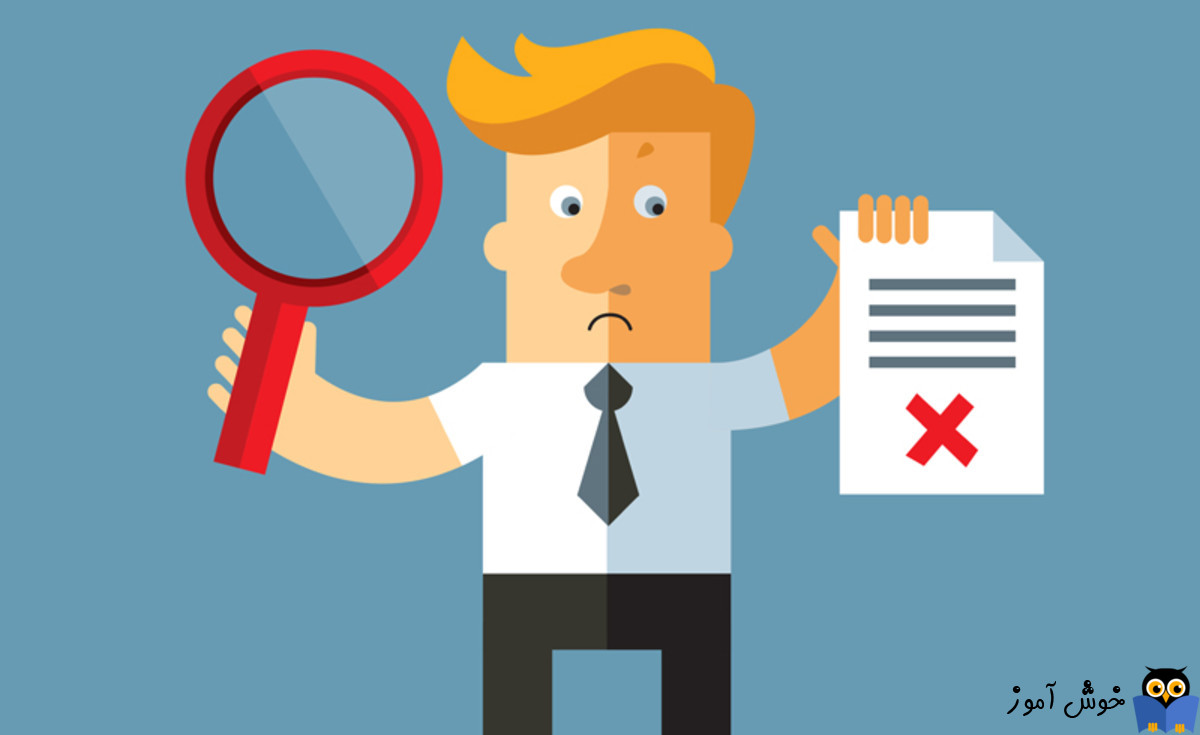
اگر در زمان تهیه بک آپ و یا نصب برنامه جدید و یا بروزرسانی برنامه ها با ارور device does not recognize the command error code 0x80070016 مواجه شده اید، در جای درستی قرار گرفته اید. در این پست قصد داریم تا با هم راه حل های رفع این خطا را بررسی کنیم. ضمنا این خطا فقط مختص به نسخه خاصی از ویندوز نیست و در همه نیخ ویندوز ممکن است با این خطا مواجه شوید.

عوامل مختلفی در رخ دادن این خطا موثر هستند:
خرابی و آسیب دیدن فایل ها و فولدرها
از بین رفتن و خرابی sys فایل ها و Dll فایل ها
حذف شدن مقادیری از رجیستری
بدافزار و ویروس
ناسازگاری، خرابی، منسوخ بودن درایورها
این موارد از جمله دلایل رخ دادن این خطا هستند
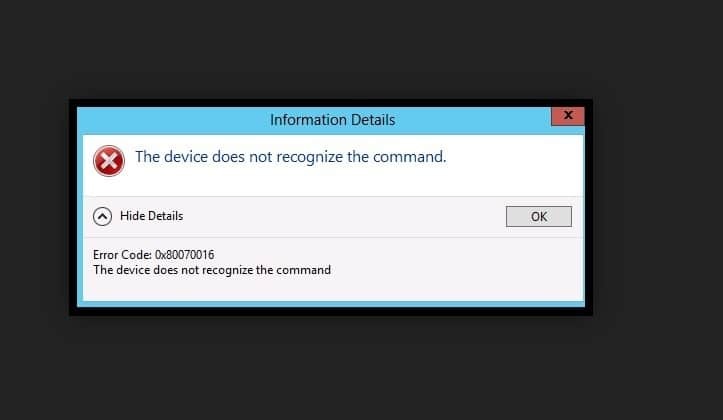
قبل از اجرای روش های زیر، اطمینان حاصل کنید که سیستم تان آلوده به هیچ ویروس و بدافزاری نباشد و اگر به عدم آلوده بودن سیستم تان مشکوک هستید، حتما آنتی ویرس تان را بروزرسانی کرده و به طور کامل سیستم را اسکن کنید. دوستان عزیز حتما از این مورد مطمئن شوید و سپس راه حل ها را ادامه دهید.
از لیست Select Language، زبان English را انتخاب کرده و دکمه Download را کلیک کنید.
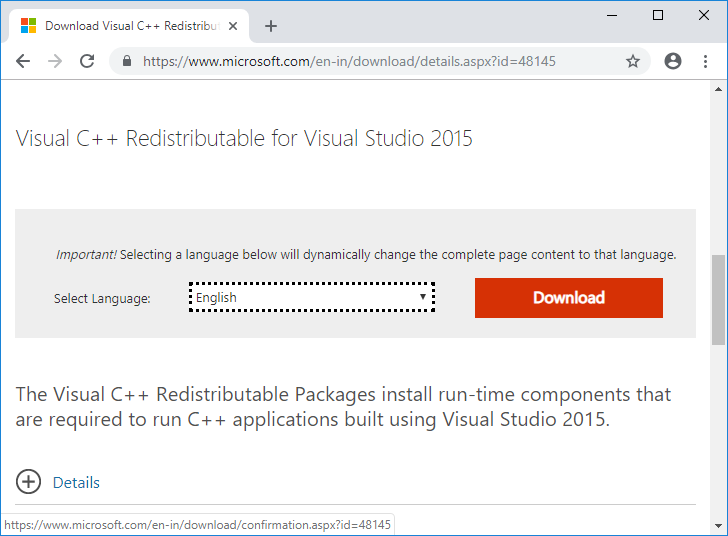
اگر ویندوز 64 بیتی دارید، vc-redist.x64.exe و اگر 32 بیتی دارید، vc_redis.x86.exe را انتخاب و Next کنید.
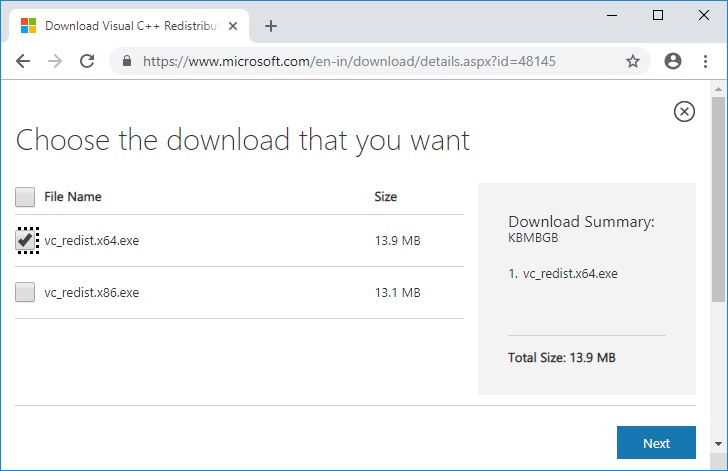
بدین ترتیب دانلود فایل آغاز خواهد شد. پس از اینکه دانلود فایل به صورت کامل انجام شد، فایل دانلود شده را در سیستم تان نصب کرده و وضعیت خطا را بررسی کنید.
اگر نصب مجدد Visual C++ Redistributable مشکل را برطرف نساخت، Microsoft Visual C++ 2015 Redistributable Update 3 RC را دانلود و نصب کنید.
از اين رو Command Prompt را بصورت Run as administrator اجرا کرده و دستور زير را وارد و enter کنيد.

براي اجراي دستور فوق دقايقي زمان صرف خواهد شد که تا پايان اجراي دستور بايد منتظر بمانيد. پس از اجراي کامل دستور فوق، سيستم را ريستارت کرده و وضعيت ارور را بررسي کنيد. اگر در اجرای دستور فوق با ارور مواجه شدید، دستور DSIM که در ادامه گفته شده را انجام دهید و سپس SFC را اجرا کنید.
اگر دستور SFC به طور کامل اجرا شد ولی مشکل برطرف نشد و یا اجرای دستور SFC با مشکل مواجه شد، ابزار دیگری که از آن استفاده خواهیم کرد، DSIM می باشد. پس دوباره Command Prompt را به صورت Run as administartor اجرا کرده و دستور زیر را در آن وارد و Enter کنید.

اجرای دستور فوق هم ممکن است دقایقی به طول بیانجامد. تا کامل شدن اجرای این دستور باید منتظر بمانید. پس از اجرای کامل دستور سیستم را ریستارت و وضعیت ارور را بررسی کنید. اگر در اجرای دستور SFC مشکل داشتید دوباره دستور SFC را اجرا کنید.
سپس رجیستری را باید اسکن کنید. برای اسکن رجیستری می توانید از نرم افزار قدرتمندی که برای این امر وجود دارند استفاده کنید. نرم افزار CCleaner را دانلود و نصب کنید. کافیست که این برنامه را در گوگل جستجو کرده و آن را دانلود کنید. پس از دانلود طبق دستورالعمل آن، ابتدا برنامه را اکتیو کرده و ادامه کار را دنبال کنید.
در تب windows تیک تمامی گزینه های موجود را فعال کرده و از پایین فرم دکمه Analyze را کلیک کنید و پس از اتمام آنالیز دکمه Run Cleaner را کلیک کنید.

سپس از پانل سمت چپ گزینه Registry را انتخاب کنید و تیک های گزینه های موجود را فعال و دکمه Scan for Issue را کلیک کرده تا اسکن انجام شود. پس از اسکن هم دکمه Fix Selected Issues را کلیک کنید.
اگر پیغام Do you want backup changes to the registry? را مشاهده کردید، پیغام را Yes کنید قبل از هر گونه تعمیر رجیستری، از رجیستری بک آپ گرفته شود(حتما بک آپ از رجیستری بگیرید).

پس از اینکه فرآیند تکمیل شد، برنامه را بسته و سیستم را ریستارت کنید. پس از بالا آمدن سیستم، وضعیت ارور را بررسی کنید.
قبل از هر چیز نیاز است که مطمئن شوید سرویس Windows Update ویندوز 10 در وضعیت Start باشد. پس بدین منظور با فشردن کلیدهای Windows key + R پنجره Run را باز کنید و عبارت Services.msc را وارد و Enter کنید.

بدین ترتیب وارد کنسول Services خواهید شد و کلیه سرویس های موجود در ویندوز در هر وضعیتی را مشاهده خواهید کرد. اکنون کافیست که سرویس Windows Update را یافته و روی آن کلیک راست کنید و Properties بگیرید.

از لیست کشویی Startup type گزینه Automatic را انتخاب کرده و دکمه Start را کلیک کنید و منتظر بمانید تا سرویس start شود. پس از Start شدن سرویس فرم را OK کنید.
سپس کلیدهای ترکیبی Windows key + i را همزمان از کیبورد فشار دهید تا پنجره Settings ویندوز باز شود. سپس آیتم Update & Security را انتخاب کنید.

سپس دکمه Check for updates را کلیک کنید تا آپدیت های مورد نیاز ویندوز دانلود شده و نصب شوند.

پس از دانلود آپدیت ها، ویندوز را ریستارت کرده تا آپدیت ها نصب شوند.
سپس به تب Tools رفته و دکمه Check را کلیک کنید.
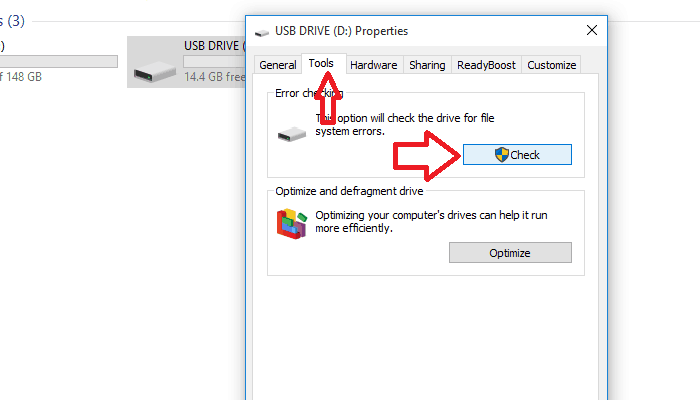
سپس در پیغام ظاهر شده گزینه Scan and Repair را کلیک کنید.
اگر درخواست repair ظاهر شد، دکمه repair را کلیک کنید.
منتظر بمانید تا فرآیند به اتمام برسد و سپس وضعیت را بررسی کنید.
ویندوز دارای ابزاری built-in به منظور اسکن درایو ها است که نحوه استفاده از آن را دیدید. اگر با این روش مشکل حل نشد، یعنی ابزار موفق به یافتن مشکل نشده و باید راه حل ها را ادامه دهید.
uninstall کردن نرم افزارهایی که از ویندوز حذف نمی شوند
uninstall کردن برنامه از ویندوزهای 7،8.1،10
برطرف کردن مشکلات نصب یا حذف نرم افزار در ویندوز با استفاده از ابزار Install and Uninstall Troubleshooter مایکروسافت

عوامل مختلفی در رخ دادن این خطا موثر هستند:
خرابی و آسیب دیدن فایل ها و فولدرها
از بین رفتن و خرابی sys فایل ها و Dll فایل ها
حذف شدن مقادیری از رجیستری
بدافزار و ویروس
ناسازگاری، خرابی، منسوخ بودن درایورها
این موارد از جمله دلایل رخ دادن این خطا هستند
قبل از هر کاري بهتر است از سيستم تان Restore point تهيه کنيد.
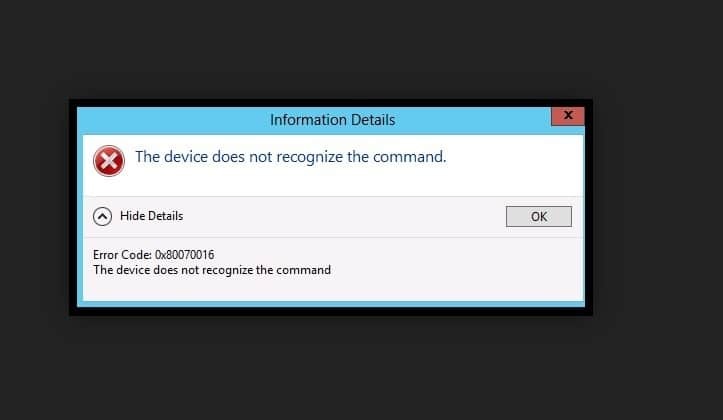
قبل از اجرای روش های زیر، اطمینان حاصل کنید که سیستم تان آلوده به هیچ ویروس و بدافزاری نباشد و اگر به عدم آلوده بودن سیستم تان مشکوک هستید، حتما آنتی ویرس تان را بروزرسانی کرده و به طور کامل سیستم را اسکن کنید. دوستان عزیز حتما از این مورد مطمئن شوید و سپس راه حل ها را ادامه دهید.
Install Visual C++ 2015 Redistributable Packages
Visual C++ Redistributable for Visual Studio 2015 را از وب سایت مایکروسافت باید دانلود کنید.از لیست Select Language، زبان English را انتخاب کرده و دکمه Download را کلیک کنید.
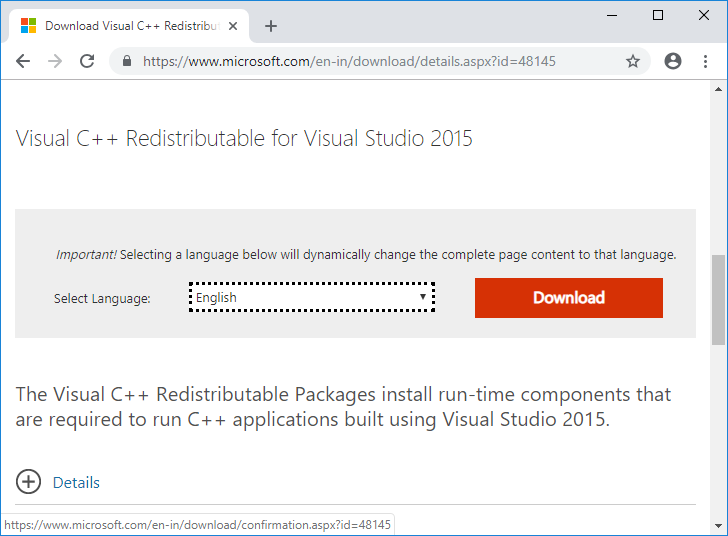
اگر ویندوز 64 بیتی دارید، vc-redist.x64.exe و اگر 32 بیتی دارید، vc_redis.x86.exe را انتخاب و Next کنید.
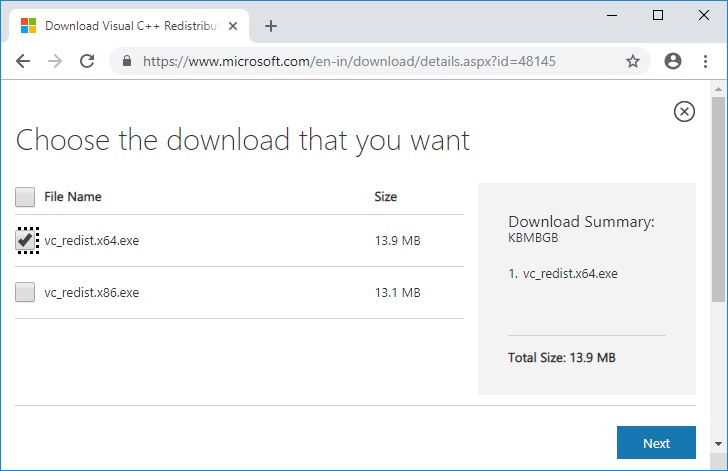
بدین ترتیب دانلود فایل آغاز خواهد شد. پس از اینکه دانلود فایل به صورت کامل انجام شد، فایل دانلود شده را در سیستم تان نصب کرده و وضعیت خطا را بررسی کنید.
اگر نصب مجدد Visual C++ Redistributable مشکل را برطرف نساخت، Microsoft Visual C++ 2015 Redistributable Update 3 RC را دانلود و نصب کنید.
Repair your registry
گاها خرابی فایل سیستم ها هم می تواند باعث رخ دادن این ارور باشد. اگر واقعا چنین باشد، برای رفع خرابی و تعمیر آن توصیه می شود که از ابزار SFC ویندوز استفاده کنید.از اين رو Command Prompt را بصورت Run as administrator اجرا کرده و دستور زير را وارد و enter کنيد.
sfc/ scannow

براي اجراي دستور فوق دقايقي زمان صرف خواهد شد که تا پايان اجراي دستور بايد منتظر بمانيد. پس از اجراي کامل دستور فوق، سيستم را ريستارت کرده و وضعيت ارور را بررسي کنيد. اگر در اجرای دستور فوق با ارور مواجه شدید، دستور DSIM که در ادامه گفته شده را انجام دهید و سپس SFC را اجرا کنید.
اگر دستور SFC به طور کامل اجرا شد ولی مشکل برطرف نشد و یا اجرای دستور SFC با مشکل مواجه شد، ابزار دیگری که از آن استفاده خواهیم کرد، DSIM می باشد. پس دوباره Command Prompt را به صورت Run as administartor اجرا کرده و دستور زیر را در آن وارد و Enter کنید.
Dism /Online /Cleanup-Image /CheckHealth
Dism /Online /Cleanup-Image /ScanHealth
Dism /Online /Cleanup-Image /RestoreHealth

اجرای دستور فوق هم ممکن است دقایقی به طول بیانجامد. تا کامل شدن اجرای این دستور باید منتظر بمانید. پس از اجرای کامل دستور سیستم را ریستارت و وضعیت ارور را بررسی کنید. اگر در اجرای دستور SFC مشکل داشتید دوباره دستور SFC را اجرا کنید.
سپس رجیستری را باید اسکن کنید. برای اسکن رجیستری می توانید از نرم افزار قدرتمندی که برای این امر وجود دارند استفاده کنید. نرم افزار CCleaner را دانلود و نصب کنید. کافیست که این برنامه را در گوگل جستجو کرده و آن را دانلود کنید. پس از دانلود طبق دستورالعمل آن، ابتدا برنامه را اکتیو کرده و ادامه کار را دنبال کنید.
در تب windows تیک تمامی گزینه های موجود را فعال کرده و از پایین فرم دکمه Analyze را کلیک کنید و پس از اتمام آنالیز دکمه Run Cleaner را کلیک کنید.

سپس از پانل سمت چپ گزینه Registry را انتخاب کنید و تیک های گزینه های موجود را فعال و دکمه Scan for Issue را کلیک کرده تا اسکن انجام شود. پس از اسکن هم دکمه Fix Selected Issues را کلیک کنید.
اگر پیغام Do you want backup changes to the registry? را مشاهده کردید، پیغام را Yes کنید قبل از هر گونه تعمیر رجیستری، از رجیستری بک آپ گرفته شود(حتما بک آپ از رجیستری بگیرید).

پس از اینکه فرآیند تکمیل شد، برنامه را بسته و سیستم را ریستارت کنید. پس از بالا آمدن سیستم، وضعیت ارور را بررسی کنید.
Update your OS
راه حلی که در این حل این ارور می تواند موثر باشد این است که سیستم عامل ویندوز 10 خود را بروزرسانی کنید.قبل از هر چیز نیاز است که مطمئن شوید سرویس Windows Update ویندوز 10 در وضعیت Start باشد. پس بدین منظور با فشردن کلیدهای Windows key + R پنجره Run را باز کنید و عبارت Services.msc را وارد و Enter کنید.

بدین ترتیب وارد کنسول Services خواهید شد و کلیه سرویس های موجود در ویندوز در هر وضعیتی را مشاهده خواهید کرد. اکنون کافیست که سرویس Windows Update را یافته و روی آن کلیک راست کنید و Properties بگیرید.

از لیست کشویی Startup type گزینه Automatic را انتخاب کرده و دکمه Start را کلیک کنید و منتظر بمانید تا سرویس start شود. پس از Start شدن سرویس فرم را OK کنید.
سپس کلیدهای ترکیبی Windows key + i را همزمان از کیبورد فشار دهید تا پنجره Settings ویندوز باز شود. سپس آیتم Update & Security را انتخاب کنید.

سپس دکمه Check for updates را کلیک کنید تا آپدیت های مورد نیاز ویندوز دانلود شده و نصب شوند.

پس از دانلود آپدیت ها، ویندوز را ریستارت کرده تا آپدیت ها نصب شوند.
Check your disk for errors
به This pc و یا My computer وارد شده و روی درایو مورد نظرتان کلیک راست کرده و گزینه Properties را انتخاب کنید.سپس به تب Tools رفته و دکمه Check را کلیک کنید.
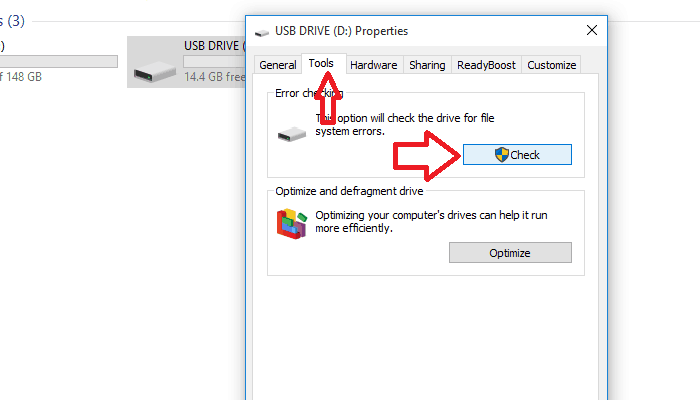
سپس در پیغام ظاهر شده گزینه Scan and Repair را کلیک کنید.
اگر درخواست repair ظاهر شد، دکمه repair را کلیک کنید.
منتظر بمانید تا فرآیند به اتمام برسد و سپس وضعیت را بررسی کنید.
ویندوز دارای ابزاری built-in به منظور اسکن درایو ها است که نحوه استفاده از آن را دیدید. اگر با این روش مشکل حل نشد، یعنی ابزار موفق به یافتن مشکل نشده و باید راه حل ها را ادامه دهید.
Clean your temporary files and folders
در این روش باید فایل های غیرضروری و موقت سیستم را حذف کنید. برای این منظور می توانید به لینک زیر مراجعه کنید.Remove recently installed software
ارور مذکور حتی می تواند به دلیل نرم افزاری باشد که اخیرا در سیستم تان نصب کرده اید، از این رو آن اگر برنامه ای را اخیرا نصب کرده اید و پس از نصب آن برنامه این مشکل رخ داده است، آن را حذف کنید.uninstall کردن نرم افزارهایی که از ویندوز حذف نمی شوند
uninstall کردن برنامه از ویندوزهای 7،8.1،10
برطرف کردن مشکلات نصب یا حذف نرم افزار در ویندوز با استفاده از ابزار Install and Uninstall Troubleshooter مایکروسافت
Reset the Windows Update components
در این روش باید کامپیوننتهای Windows Update را ریست کنید. در لینک زیر نحوه انجام اینکار آموزش داده شده است. با حوصله اینکار را انجام دهید و سپس وضعیت ارور را بررسی کنید.Check the permissions on the drive
در آخر هم به این نکته توجه داشته باشید که باید به درایو مورد نظرتان دسترسی کاملی داشته باشید. یعنی با همین User ای که به ویندوز لاگین کرده اید(گروه این یوزر یا خود این یوزر)، باید به درایو مربوطه دسترسی کاملی داشته باشد. اگر از درایو مربوطه Properties بگیرید و به تب Security بروید، می توانید به User خودتان دسترسی Full Control را دهید.




نمایش دیدگاه ها (0 دیدگاه)
دیدگاه خود را ثبت کنید: